max从入门到精通系列精讲八
- 格式:ppt
- 大小:3.54 MB
- 文档页数:10

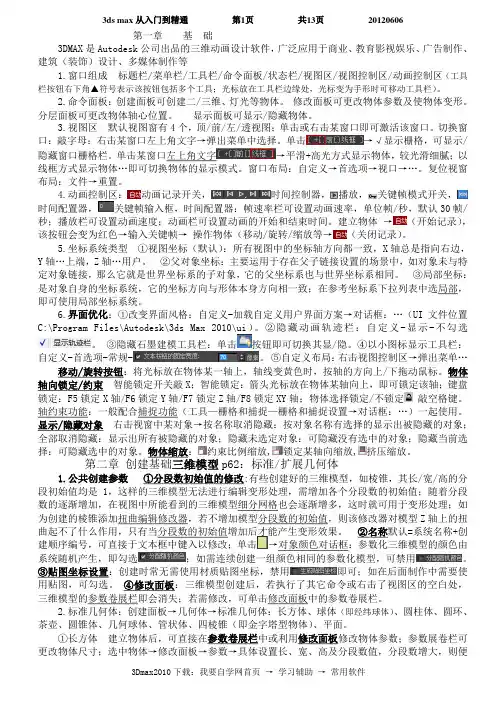
第一章基础3DMAX是Autodesk公司出品的三维动画设计软件,广泛应用于商业、教育影视娱乐、广告制作、建筑(装饰)设计、多媒体制作等1.窗口组成标题栏/菜单栏/工具栏/命令面板/状态栏/视图区/视图控制区/动画控制区(工具栏按钮右下角▲符号表示该按钮包括多个工具;光标放在工具栏边缘处,光标变为手形时可移动工具栏)。
2.命令面板:创建面板可创建二/三维、灯光等物体。
修改面板可更改物体参数及使物体变形。
分层面板可更改物体轴心位置。
显示面板可显示/隐藏物体。
3.视图区默认视图窗有4个,顶/前/左/透视图;单击或右击某窗口即可激活该窗口。
切换窗口:敲字母;右击某窗口左上角文字→弹出菜单中选择。
单击→√显示栅格,可显示/隐藏窗口栅格栏。
单击某窗口左上角文字→平滑+高光方式显示物体,较光滑细腻;以线框方式显示物体…即可切换物体的显示模式。
窗口布局:自定义→首选项→视口→…。
复位视窗布局:文件→重置。
4.动画控制区:动画记录开关,时间控制器,播放,关键帧模式开关,时间配置器,关键帧输入框,时间配置器:帧速率栏可设置动画速率,单位帧/秒,默认30帧/秒;播放栏可设置动画速度;动画栏可设置动画的开始和结束时间。
建立物体→(开始记录),该按钮会变为红色→输入关键帧→操作物体(移动/旋转/缩放等→(关闭记录)。
5.坐标系统类型①视图坐标(默认):所有视图中的坐标轴方向都一致,X轴总是指向右边,Y轴…上端,Z轴…用户。
②父对象坐标:主要运用于存在父子链接设置的场景中,如对象未与特定对象链接,那么它就是世界坐标系的子对象,它的父坐标系也与世界坐标系相同。
③局部坐标:是对象自身的坐标系统,它的坐标方向与形体本身方向相一致;在参考坐标系下拉列表中选局部,即可使用局部坐标系统。
6.界面优化:①改变界面风格:自定义-加载自定义用户界面方案→对话框:…(UI文件位置C:\Program Files\Autodesk\3ds Max 2010\ui)。
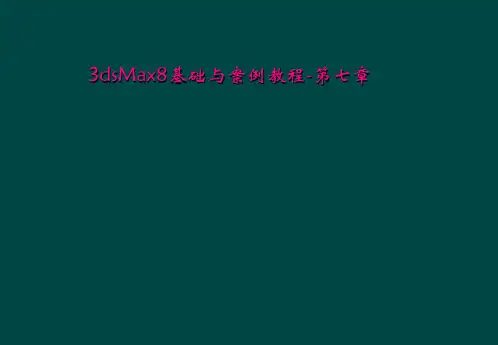
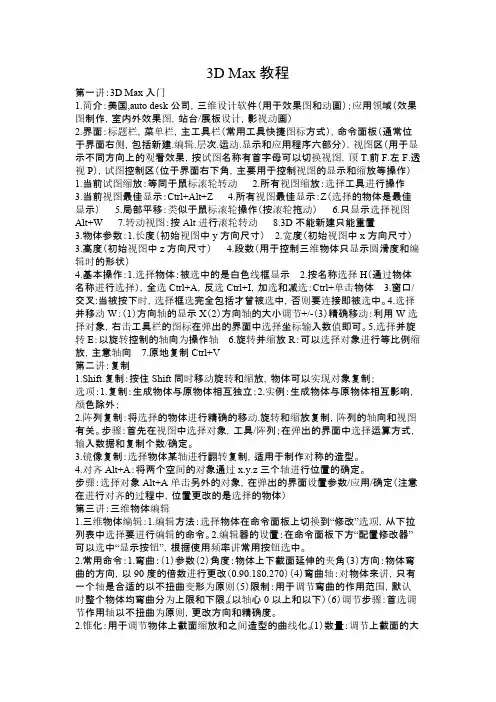
3D Max教程第一讲:3D Max入门1.简介:美国,auto desk公司,三维设计软件(用于效果图和动画);应用领域(效果图制作,室内外效果图,站台/展板设计,影视动画)2.界面:标题栏,菜单栏,主工具栏(常用工具快捷图标方式),命令面板(通常位于界面右侧,包括新建.编辑.层次.运动.显示和应用程序六部分),视图区(用于显示不同方向上的观看效果,按试图名称有首字母可以切换视图,顶T.前F.左F.透视P),试图控制区(位于界面右下角,主要用于控制视图的显示和缩放等操作)1.当前试图缩放:等同于鼠标滚轮转动 2.所有视图缩放:选择工具进行操作3.当前视图最佳显示:Ctrl+Alt+Z4.所有视图最佳显示:Z(选择的物体是最佳显示)5.局部平移:类似于鼠标滚轮操作(按滚轮拖动)6.只显示选择视图Alt+W7.转动视图:按Alt进行滚轮转动8.3D不能新建只能重置3.物体参数:1.长度(初始视图中y方向尺寸) 2.宽度(初始视图中x方向尺寸)3.高度(初始视图中z方向尺寸)4.段数(用于控制三维物体只显示圆滑度和编辑时的形状)4.基本操作:1.选择物体:被选中的是白色线框显示 2.按名称选择H(通过物体名称进行选择),全选Ctrl+A,反选Ctrl+I,加选和减选:Ctrl+单击物体 3.窗口/交叉:当被按下时,选择框选完全包括才曾被选中,否则要连接即被选中。
4.选择并移动W:(1)方向轴的显示X(2)方向轴的大小调节+/-(3)精确移动:利用W选择对象,右击工具栏的图标在弹出的界面中选择坐标输入数值即可。
5.选择并旋转E:以旋转控制的轴向为操作轴6.旋转并缩放R:可以选择对象进行等比例缩放,主意轴向7.原地复制Ctrl+V第二讲:复制1.Shift复制:按住Shift同时移动旋转和缩放,物体可以实现对象复制;选项:1.复制:生成物体与原物体相互独立;2.实例:生成物体与原物体相互影响,颜色除外;2.阵列复制:将选择的物体进行精确的移动.旋转和缩放复制,阵列的轴向和视图有关。
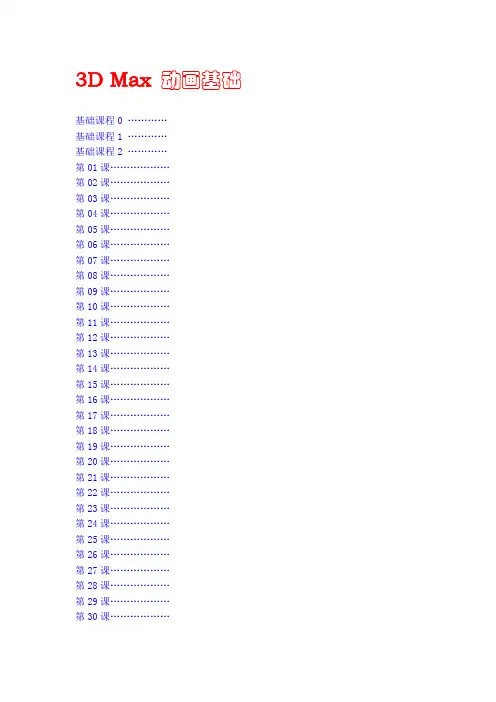
3D Max动画基础基础课程0 …………基础课程1 …………基础课程2 …………第01课………………第02课………………第03课………………第04课………………第05课………………第06课………………第07课………………第08课………………第09课………………第10课………………第11课………………第12课………………第13课………………第14课………………第15课………………第16课………………第17课………………第18课………………第19课………………第20课………………第21课………………第22课………………第23课………………第24课………………第25课………………第26课………………第27课………………第28课………………第29课………………第30课………………3D Max基础3D Max基础启动3D Max 双击桌面上的3ds max立方体图标或者单击“开始”|“程序”,在程序菜单中找到discreet菜单选择3dmax再选择3dmax立方体图标。
启动3D Max后会出现一个窗口,物体制作就在这个窗口中,下面我们来看一下。
窗口的最上面是蓝色的标题栏,保存后文件名称会出现在最左边,在“保存”文件时要改为一个有意义的文件名称。
标题栏下面是菜单栏,菜单是一组命令,我们操作计算机,就是向计算机提供指令,其中“文件”菜单(注:本书中所有带双引号文字都是命令选项)要求记住“重设”、“打开”、“保存”、“另存为”几项,文件菜单中的命令都跟文件操作有关。
“组”菜单的“组”和“解散组”命令。
“渲染”菜单中要记住“渲染”和“环境”里的“背景色”两个命令。
菜单栏下面是工具栏,工具栏中放的是最常用的菜单命令,而且是用图标来表示的,便于形象记忆。
工具栏下面就是工作区了,在工作区的右边是命令面板,上面有六个标签,第一个是“创建”有许多的基本形体,第二个是修改标签,可以对基本形体进行名称、大小、颜色的设定。
在命令面板旁边是视图区分成了四块,分别是顶视图、前视图、左视图和透视图,其中镶着黄边的是当前活动视图。

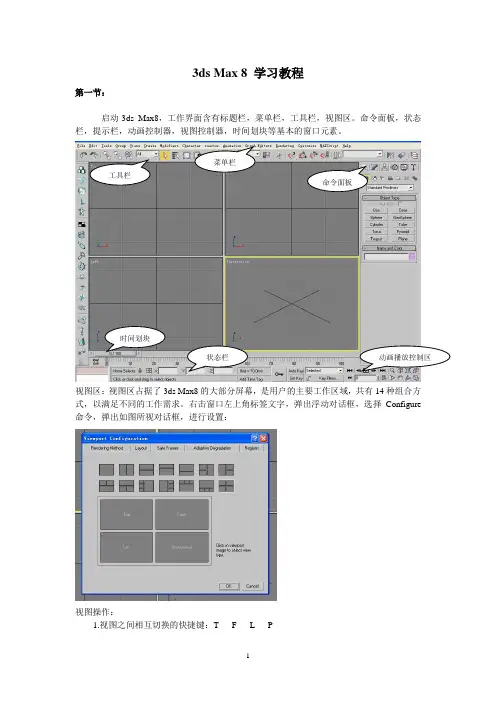
3ds Max 8 学习教程第一节:启动3ds Max8,工作界面含有标题栏,菜单栏,工具栏,视图区。
命令面板,状态栏,提示栏,动画控制器,视图控制器,时间划块等基本的窗口元素。
视图区:视图区占据了3ds Max8的大部分屏幕,是用户的主要工作区域,共有14种组合方式,以满足不同的工作需求。
右击窗口左上角标签文字,弹出浮动对话框,选择Configure 命令,弹出如图所视对话框,进行设置:视图操作:1.视图之间相互切换的快捷键:T F L P时间划块动画播放控制区命令面板菜单栏工具栏状态栏2.单独放大其中一个视图:Alt+W3.全图显示的快捷键:Z4.去掉网格:G5.三维动态观察器:Alt+鼠标中间滚轮6.窗口缩放:4.设置绘图显示单位:3D max 的基本单位是mm单击菜单栏中的Customize(自定义)→Units Setup(单元设置)命令,弹出如图所视对话框,设置基本单位为mm(毫米)。
系统单位设毫米公制单位设毫米选择移动命令:W (F5 F6 F7 可分别锁定X Y Z 轴,F8可锁定三个轴向中的任意两个轴)简述动画:点下指定关键帧按钮,记录动画动作。
本节实例:利用移动工具制作一个茶壶移动的动画。
预习:标准几何体第二节:建立面板下拉菜单第一项:Standard Primitives标准几何体:Box 立方体。
Cone 圆锥。
Sphere 经纬球体。
Geosphere几何球体。
Cylinder 圆柱。
Tuber管状体。
Torus 圆环。
Pyramid 棱锥Teapot 茶壶Plane 面以上十种几何图形,下拉菜单参数设置相似:Length(长)即为在Top视图中y轴的长度。
Width (宽) 即为在Top视图中x轴的长度。
Height (高) 即为在Top视图中z轴的长度。
Paramaters设置参数Length Segs Y轴段数。
Width Segs X轴段数。
Height Segs Z轴段数。
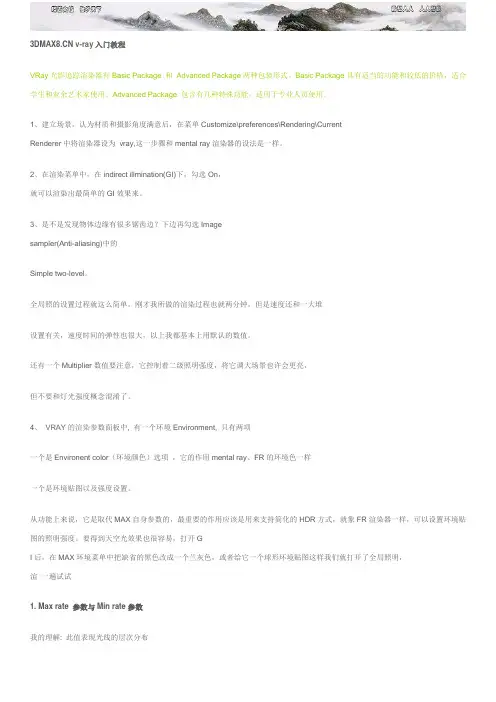
v-ray入门教程VRay光影追踪渲染器有Basic Package 和Advanced Package两种包装形式。
Basic Package具有适当的功能和较低的价格,适合学生和业余艺术家使用。
Advanced Package 包含有几种特殊功能,适用于专业人员使用。
1、建立场景,认为材质和摄影角度满意后,在菜单Customize\preferences\Rendering\CurrentRenderer中将渲染器设为vray,这一步骤和mental ray渲染器的设法是一样。
2、在渲染菜单中,在indirect illmination(GI)下,勾选On,就可以渲染出最简单的GI效果来。
3、是不是发现物体边缘有很多锯齿边?下边再勾选Imagesampler(Anti-aliasing)中的Simple two-level。
全局照的设置过程就这么简单,刚才我所做的渲染过程也就两分钟,但是速度还和一大堆设置有关,速度时间的弹性也很大,以上我都基本上用默认的数值。
还有一个Multiplier数值要注意,它控制着二级照明强度,将它调大场景也许会更亮,但不要和灯光强度概念混淆了。
4、VRAY的渲染参数面板中, 有一个环境Environment, 只有两项一个是Environent color(环境颜色)选项,它的作用mental ray、FR的环境色一样一个是环境贴图以及强度设置。
从功能上来说,它是取代MAX自身参数的,最重要的作用应该是用来支持简化的HDR方式,就象FR渲染器一样,可以设置环境贴图的照明强度。
要得到天空光效果也很容易,打开GI后,在MAX环境菜单中把缺省的黑色改成一个兰灰色,或者给它一个球形环境贴图这样我们就打开了全局照明,渲一遍试试1. Max rate 参数与Min rate参数我的理解: 此值表现光线的层次分布将屏幕分成一个各小区, 光线在此分布, 设置越高,光线层次,光线过渡越光滑,自然,越明显1 ) Vray在计算光照贴图时,将场景细分成一个个基本正方形,每个正方形的顶点都有一个颜色,如果你定义一个顶点为蓝色,另一个顶点为红色,那么他们之间将是用蓝色到红色的平滑渐变, 光照贴图正是用顶点颜色来表达灯光效果的, vray通过细分模型的面来达到提高精细度的目的,您可以在光能传递参数窗口来控制细分的程度2) Min rate 参数控制细分的最小值.Max rate参数控制着开始细分计算正方形的大小渲染计算时渲染窗口中会出现一个个小方块对场景进行细分,刚开始出现小方块的大小与Maxrate的值相关,其值越小方块越大,花的时间越短.第二遍细分计算方块会更小最后一遍计算时的方块大小由Min rate决定Min rate 主要一般来说,模拟计算gi时渲染时间主要花在光照贴图的计算上了,计算遍数或者说几幅光照贴图=(max rate值-min rate值+1),计算遍数或者说几幅光照贴图=(max rate值-min rate值+1) , 越多效果就越好也就是说max/min 为-9 / -2 时, 效果比max/min3/-2好2 其它参数(学习VR上)Hsph subdivs: 计算gi时的采样值,与定义值为15,加大它肯定会增加渲染时间,但增加的不多,Hspr细分值默认为15,到25~30为佳,再大也会像b razil一样了…………注意此值表现材质及贴图的细腻程度,光滑程度Clr thershold Normr thershold根据vray原作者的回答:that's it. Lowering these parameters willmake irradiance map calculations longer, but will capture GI detailbetterPersonally I don't ajust these settings, But I guess if theyare set to high, you start loosing detajl, and if to low, it needs moresubdivs (time) to render smooth?.There is something about the detail which is lost (small objetcs such asthe horizontalelements on the wall seem a bit flat. I've read that by reducing theNormal thresh that canbecome betterInterp. Samples: 40(此值为光照贴图加入原渲染结果的精度,可设大一点,不太影响渲染时间)此值太大,softing in surfaces, 一般40即可Secondary bounces: subd: 1, depth: 3(注意:为达到良好的gi效果,最好不要关掉第二级反弹,节约时间的关键在于max min的值及光照贴图的幅数)也不要轻易的动原设定值。
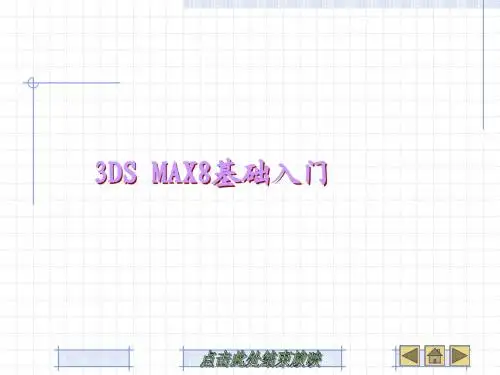
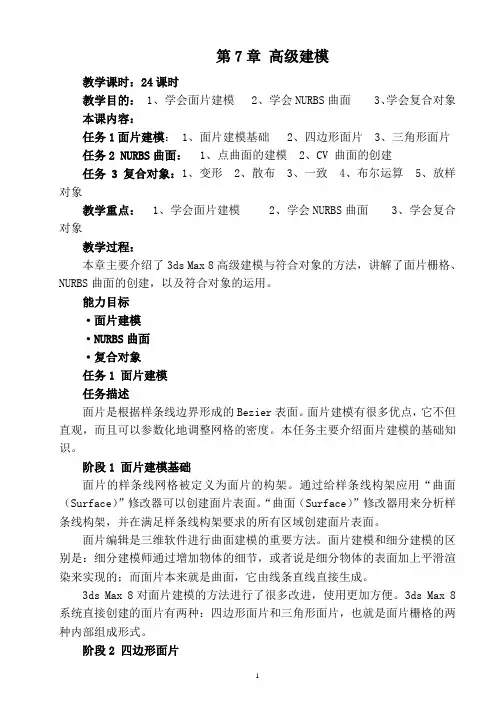
第7章高级建模教学课时:24课时教学目的: 1、学会面片建模 2、学会NURBS曲面3、学会复合对象本课内容:任务1面片建模: 1、面片建模基础 2、四边形面片 3、三角形面片任务2 NURBS曲面: 1、点曲面的建模 2、CV 曲面的创建任务3复合对象:1、变形 2、散布 3、一致 4、布尔运算 5、放样对象教学重点: 1、学会面片建模2、学会NURBS曲面3、学会复合对象教学过程:本章主要介绍了3ds Max 8高级建模与符合对象的方法,讲解了面片栅格、NURBS曲面的创建,以及符合对象的运用。
能力目标·面片建模·NURBS曲面·复合对象任务1 面片建模任务描述面片是根据样条线边界形成的Bezier表面。
面片建模有很多优点,它不但直观,而且可以参数化地调整网格的密度。
本任务主要介绍面片建模的基础知识。
阶段1 面片建模基础面片的样条线网格被定义为面片的构架。
通过给样条线构架应用“曲面(Surface)”修改器可以创建面片表面。
“曲面(Surface)”修改器用来分析样条线构架,并在满足样条线构架要求的所有区域创建面片表面。
面片编辑是三维软件进行曲面建模的重要方法。
面片建模和细分建模的区别是:细分建模师通过增加物体的细节,或者说是细分物体的表面加上平滑渲染来实现的;而面片本来就是曲面,它由线条直线直接生成。
3ds Max 8对面片建模的方法进行了很多改进,使用更加方便。
3ds Max 8系统直接创建的面片有两种:四边形面片和三角形面片,也就是面片栅格的两种内部组成形式。
阶段2 四边形面片四边形面片和三角形面片使用方法差不多,但是四边形面片适合用于光滑表面的建模。
创建四边形面片的具体操作如下。
(1)切换至创建命令面板,单击“几何体”按钮,在“几何体类型”下拉列表框中选中“面片栅格”选项,然后单击四边形面片按钮。
(2)在视图中单击并拖曳鼠标,即可在相应的位置创建出一块四边形面片。